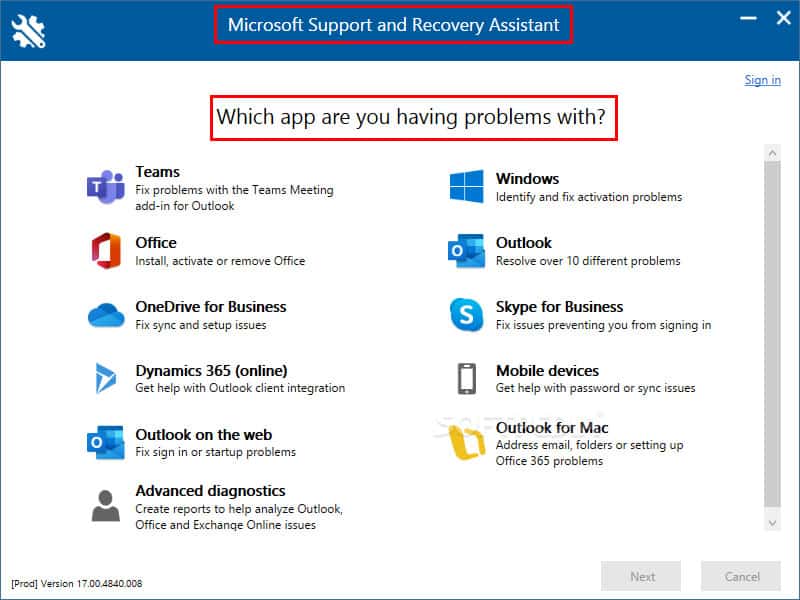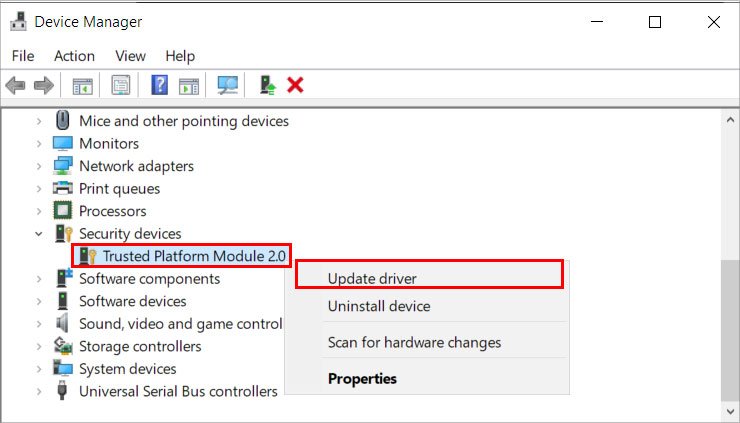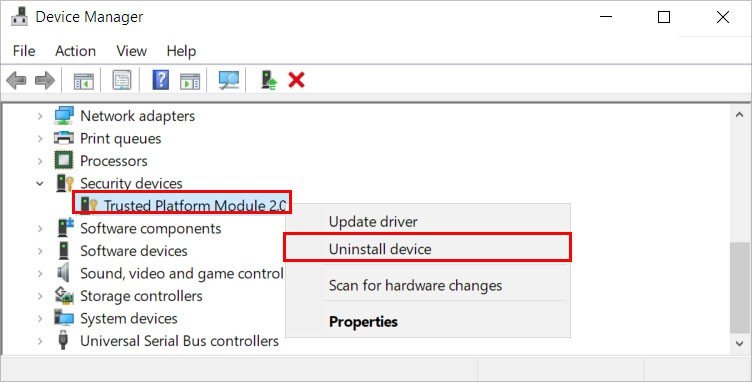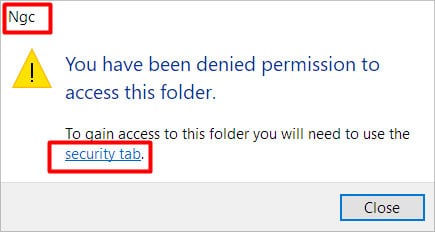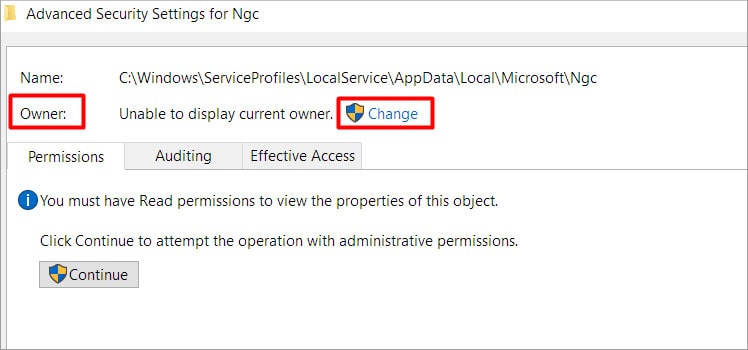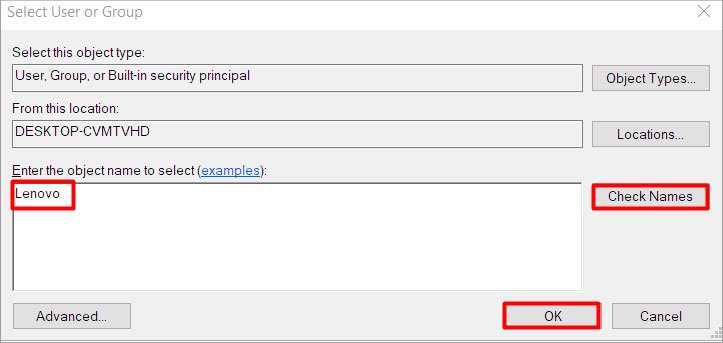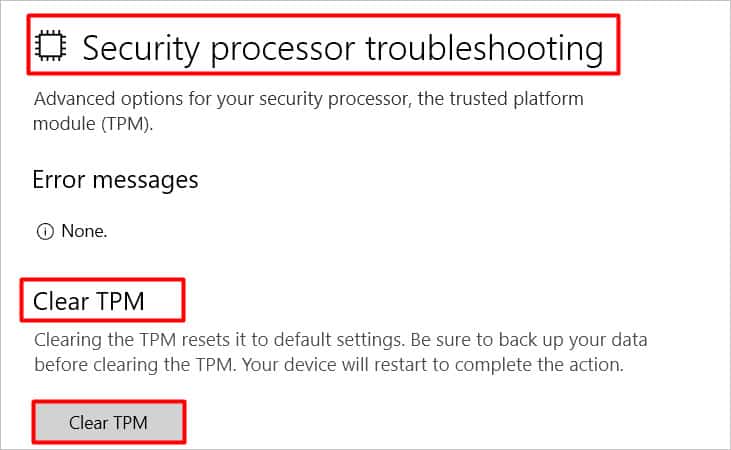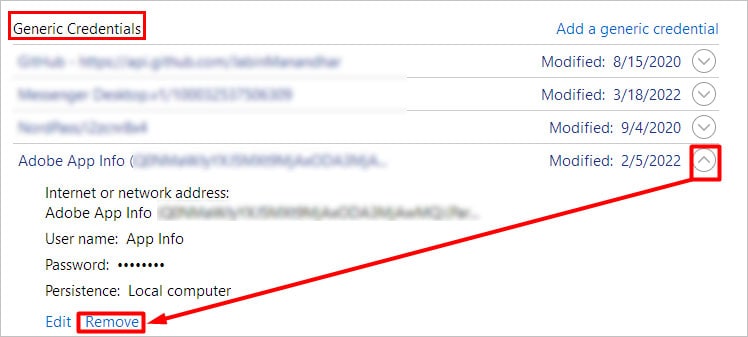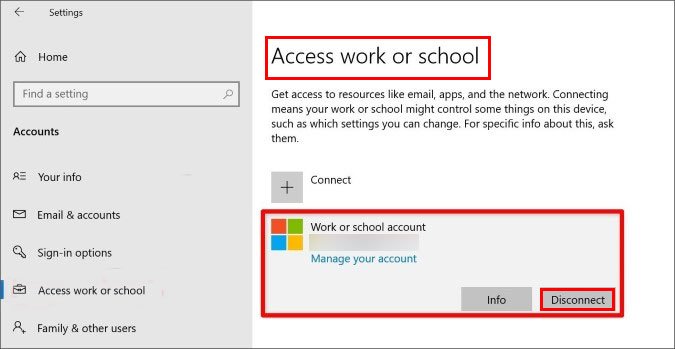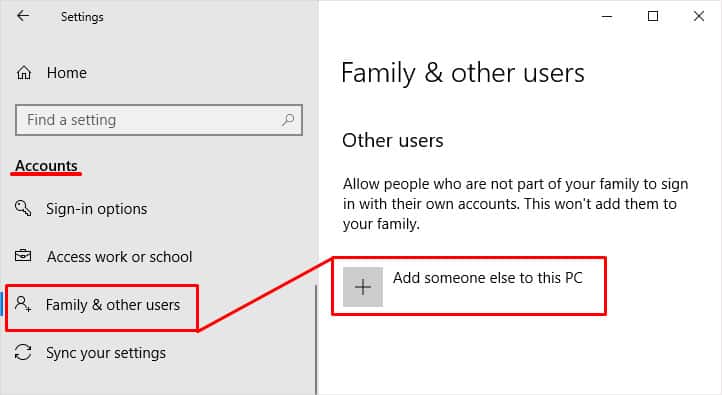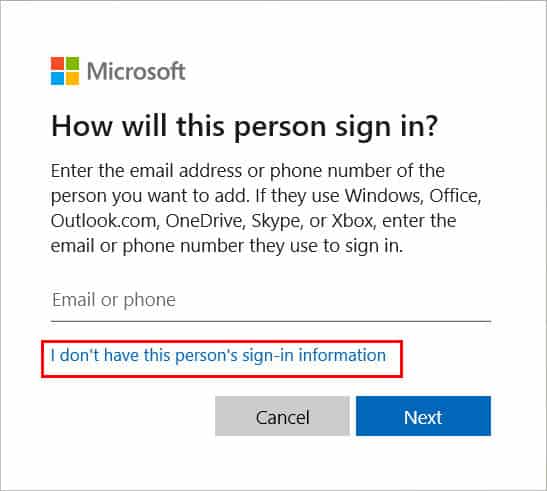Aparece el mensaje de error El módulo de plataforma segura de su computadora ha fallado principalmente al iniciar sesión en su cuenta de Outlook, cuenta de Office 365 o cuenta de Microsoft Teams.
Este error viene en varias formas y códigos de error como 800900030, C0090016, 80090016 y 80090034. Si obtiene uno de los códigos de error como estos, entonces tiene algún tipo de problema en TPM. Pero puede que se pregunte qué es TPM de todos modos.
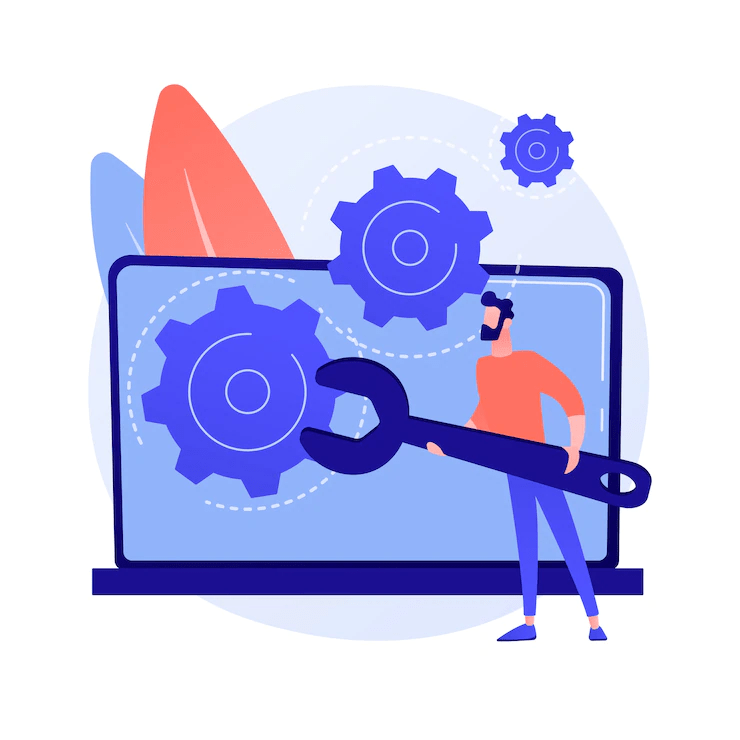
Entonces, sin más preámbulos, aprendamos qué es TPM en primer lugar, por qué está causando problemas y cómo solucionarlos en diferentes escenarios.
¿Qué es TPM?
TPM o Trusted Platform Module es un microchip que viene integrado dentro de su placa base. La última versión de TPM, TPM 2.0, almacena claves de cifrado a nivel de hardware y proporciona funciones relacionadas con la seguridad.
Además, evita que el software malintencionado altere las funciones de seguridad del TPM.
¿Por qué causa el error de mal funcionamiento de TPM?
Hay varias razones por las que TPM puede haber fallado. Sin embargo, los más comunes y posibles son los siguientes:
- Carpeta Ngc corrupta
- Controlador de dispositivo TPM obsoleto
- Problema en claves TPM
¿Cómo arreglar el módulo de plataforma confiable ha fallado?
Debido a que varios factores pueden provocar errores en TPM, debe probar diferentes soluciones. Si uno no funciona, sigue intentándolo uno tras otro hasta que se resuelva el problema.
Use la herramienta Asistente de soporte y recuperación de Microsoft
Puede usar una herramienta llamada Asistente de soporte y recuperación de Microsoft. Esta herramienta es proporcionada por Microsoft y lo ayuda a diagnosticar y solucionar automáticamente varios problemas comunes de inicio de sesión de Office. Así es como puede usarlo para resolver sus problemas.
- Abra cualquier navegador y descargue la herramienta desde el sitio web oficial de Microsoft.
- Una vez que termine de descargar, ejecute la aplicación y acepte sus términos y acuerdos.
- Debajo de ¿Con qué aplicación tiene problemas? sección, seleccione la aplicación que muestra el mensaje de error TPM al iniciar sesión.
- Siga las instrucciones en pantalla para resolver su problema particular con la herramienta.
Actualizar o reinstalar el controlador del dispositivo TPM
Puede darse el caso de que esté utilizando una versión obsoleta de TPM, por lo que se enfrenta a problemas. Por lo tanto, puede intentar actualizar el controlador del dispositivo TPM. Además, también puede reinstalar el controlador del dispositivo. Así es como puedes hacer ambas cosas.
- Presione la tecla Windows + R y escriba el comando
Devmgmt.mscPara abrir el Administrador de dispositivos. - Haga clic para expandir el menú desplegable Dispositivos de seguridad.
- Ahora, haga clic con el botón derecho en Trusted Platform Module 2.0 y seleccione la opción Actualizar controlador.
- Elija la opción Buscar controladores automáticamente para descargar la actualización en línea y Buscar controladores en mi computadora para buscar dentro de su sistema.
- Una vez completada la actualización, compruebe si su error se ha solucionado.
- Si el problema persiste, haga clic con el botón derecho en Trusted Platform Module 2.0 y seleccione la opción Desinstalar.
- Luego, vaya al menú Acción en la parte superior y seleccione la opción Buscar cambios de hardware.
Eliminar el contenido de la carpeta Ngc
Su problema podría deberse a que la carpeta Ngc se ha dañado. Para solucionarlo, debe tomar posesión de la carpeta y eliminar su contenido. Así es como puedes hacerlo.
- Abra el Explorador de archivos y vaya a
C:WindowsServiceProfilesLocalServiceAppDataLocalMicrosoft. - Haga doble clic para abrir la carpeta Ngc.
- En el aviso de Ngc, haga clic en Continuar.
- Luego, en el siguiente mensaje, haga clic en el enlace de la pestaña de seguridad.
- Ahora, en la pestaña Seguridad, haga clic en el botón Avanzado.
- Luego, haga clic en Cambiar junto al campo Propietario.
- En el campo Ingrese el nombre del objeto para seleccionar, ingrese el nombre de usuario de su cuenta local en el cuadro de texto, haga clic en Verificar nombres y presione Aceptar.
- A continuación, haga clic para habilitar la casilla de verificación Reemplazar propietario en subcontenedores y objetos.
- Ahora, abra la carpeta Ngc y elimine todo su contenido.
- Reinicie su PC y vea si funcionó.
Borrar las claves TPM
Dado que el origen del problema es TPM, borrar las claves TPM es una excelente solución para resolver su problema. Alternativamente, también puede habilitar TPM primero y luego probar este método. Para borrar las claves TPM.
- Presione la tecla Windows + I para abrir la aplicación Configuración.
- Ahora, vaya a Actualización y seguridad > Seguridad de Windows.
- En la sección Áreas de protección, haga clic en Seguridad del dispositivo.
- Luego, debajo del procesador de seguridad, haga clic en Detalles del procesador de seguridad.
- Nuevamente, haga clic en Solución de problemas del procesador de seguridad.
- Finalmente, haga clic en el botón Borrar TPM.
- Reinicie el sistema y compruebe si se ha resuelto el error.
Eliminar las Credenciales
Otra excelente manera de resolver su problema es eliminar todas las credenciales de la aplicación problemática del administrador de credenciales. Para eliminar,
- Presione la tecla Windows + R, escriba control y haga clic en Aceptar.
- Luego, vaya a Cuentas de usuario > Administrador de credenciales.
- En la sección Administre sus credenciales, haga clic en Credenciales de Windows.
- Ahora, en la sección Credenciales genéricas, encontrará una lista de credenciales.
- Seleccione las credenciales de la aplicación problemática una por una y haga clic en la opción Eliminar del menú desplegable para cada una de ellas.
- Reinicie su PC y vea si el error se ha resuelto.
Vuelva a conectar la cuenta de trabajo/escuela
Si tiene una cuenta profesional o educativa, este método puede ayudarlo a corregir el mensaje de error de TPM. Así es como puedes hacerlo.
- Presione la tecla Windows + I para abrir la aplicación Configuración.
- Vaya a Cuentas > Acceder al trabajo o la escuela.
- Seleccione la cuenta problemática y haga clic en el botón Desconectar.
- Ahora, haga clic en el pequeño ícono más para configurar su cuenta profesional o educativa nuevamente.
- Luego, siga las instrucciones en pantalla y agregue su cuenta.
- Vuelva a iniciar la aplicación y compruebe si el error ha desaparecido.
Crea una nueva cuenta de usuario
Si ninguno de los métodos funcionó para usted, no tiene más opción que iniciar sesión con una nueva cuenta de usuario local. Así es como puede crear una nueva cuenta de usuario.
- Presione la tecla Windows + I para abrir la aplicación Configuración.
- Ahora, navegue a Cuentas > Familia y otros usuarios.
- En la sección Otros usuarios, haga clic en el pequeño signo más junto a Agregar a otra persona a esta PC.
- Cuando se le solicite la cuenta de Microsoft, haga clic en No tengo la información de inicio de sesión de esta persona.
- Siga las instrucciones en pantalla para crear una nueva cuenta.
- Reinicie su PC e inicie sesión con las nuevas credenciales de la cuenta.